
时间:2021-08-03 20:34:15 来源:www.win10xitong.com 作者:win10
我们在用win10系统遇到win10鼠标拖影怎么去除的情况的时候,你会怎么处理呢?要是您平时不是很喜欢折腾系统的话,面对win10鼠标拖影怎么去除这样的问题肯定就不知道该怎么解决了。别着急,我们自己就可以处理掉win10鼠标拖影怎么去除的问题,我们现在可以按照这个步骤:1.在电脑桌面空白处点击“右键”,选择“控制面板”。2.在“控制面板”找到“鼠标”即可很简单的搞定了。win10鼠标拖影怎么去除的问题到底该怎么弄,我们下面一起就起来看看它的详尽处理方式。
Win10小鼠涂片去除步骤:
1.在电脑桌面空白处点击“右”,选择“控制面板”。
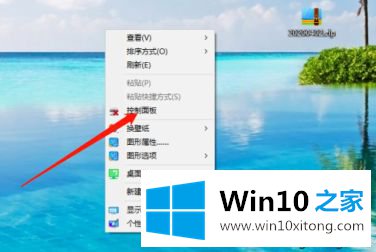
2.在“控制面板”中找到“鼠标”。
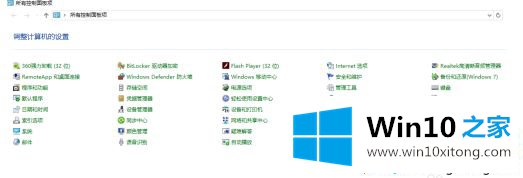
3.将鼠标属性选项卡切换到指针选项。
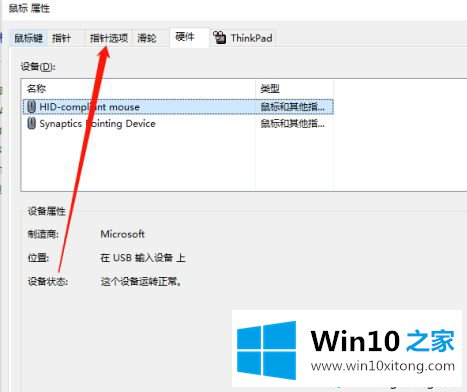
4.取消“显示指针轨迹”前面的复选标记,立即可见。
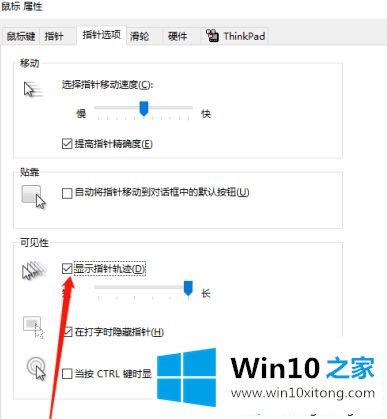
5.此外,鼠标移动的速度和精度可以调整。
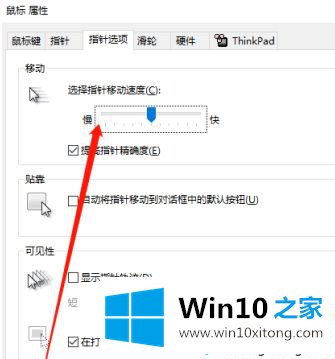
以上是win10小鼠涂片去除法。需要移除的用户可以按照以上步骤操作,希望对大家有帮助。
解决win10鼠标拖影怎么去除的问题就是这么简单,参照以上的内容就可以了,小编很乐意为大家分享win系统的相关知识。